
카카오톡 오픈채팅 하는법과 제거법 [모바일/PC]
카카오톡은 지금에 있어서는 안될만큼 너무도 저희 생활에 필수불가결의 프로그램이 되었습니다. 스마트폰 자체가 그렇네요. 오픈채팅에 대해서 알아보겠습니다. 오픈채팅은 생성된 방에서 불특정 다수와 대화를 하거나, 아니면 원하는 특정 인원과 자유로이 대화를 할 수 있는 채팅방입니다. 공개로 설정하여 검색한 대상이 입장 할 수 있게하거나, 비공개로 자신이 링크를 보내는 대상만 입장 가능하게 만들 수 있습니다. 모바일로 생성하는 방법과 PC버전에 약간의 차이가 있으니 하나씩 알아보고, 제거하는 방법 또한 알아보겠습니다.
카카오톡 오픈채팅 하는법과 제거법 글 순서
1. PC버전 오픈채팅 생성과 제거
2. 모바일 오픈채팅 생성과 제거
카카오톡 오픈채팅 하는법 [PC버전]
1. 카카오톡 PC버전을 실행시키고 좌측 상단의 [말풍선]아이콘으로 채팅목록으로 이동합니다.

2. 채팅목록에서 우측 상단 [두개의 말풍선]아이콘을 선택합니다.

3. 오픈채팅 홈 화면이 나오면 좌측 상단에 [ + ]버튼을 더블클릭 합니다.

4. 본격적인 채팅방 만드는 설정화면이 나옵니다.
첫째, 채팅방 이름을 입력하고 1:1 or 그룹 선택합니다.
둘째, 채팅방 소개 글을 80 자 내에 작성하고 채팅방을 검색 허용 할지 선택합니다.
셋째, 오픈채팅방에서 사용할 자신의 프로필을 설정하고, 채팅방에 입장하는 사용자들이 수정 불가한 자신의 본래 프로필로 입장하게 할것인지, 아니면 입장할 때에 원하는 프로필로 수정 가능하게 할지 선택합니다.
(영업이나 기타 사업적으로 할 분들은 수정 불가로하는게 안전하겠지요)
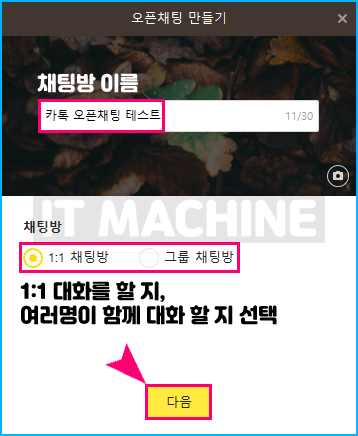


5. 자신의 오픈채팅방이 만들어졌습니다.
아래 이미지에 보이는 오픈채팅방 이미지 우측 모서리에 있는 [톱니바퀴]를 클릭하면 설정으로 들어갑니다.
그곳에 있는 [복사]버튼으로 링크를 자신이 원하는 곳에 보내면 초대가능합니다.

카카오톡 오픈채팅 제거법 [PC버전]
1. 채팅목록에 있는 오픈채팅방을 클릭합니다.

2. 오픈채팅 프로필 창이 보입니다.
우측 중간즈음 [톱니바퀴]를 클릭합니다.

3. 설정으로 들어오면 가장 하단 [채팅방과 링크 모두 삭제]를 선택합니다.

4. 마지막 확인 메시지가 보이면 [확인] 선택으로 마무리입니다.

카카오톡 오픈채팅 하는법 [모바일 버전]
1. 모바일 카카오톡을 실행하고, 좌측 하단 [말풍선]으로 채팅목록으로 갑니다.
채팅목록에서 우측 상단 [말풍선+]을 터치합니다.
새로운 채팅창에서 3번째 [오픈채팅]을 선택합니다.


2. 상단에서 좌측 [오픈채팅] 탭을 선택 후, 오른쪽에 [+만들기] 버튼을 터치합니다.


3. PC버전과 같이 1:1 or 그룹 채팅을 선택합니다.
저는 1:1 채팅으로 생성했습니다.
채티방 이름을 정합니다.


4. 채팅방 이름을 정하고 [해시태그]를 적어줍니다. 여기서는 아무것도 입력 안해도 진행 가능합니다.
다음은 먼저 오른쪽 이미지의 보이는 1번 [연필]을 선택해서 자신의 프로필을 설정합니다.
2번 [톡 프로필로만 참여 허용]을 선택 후, 3번 [검색 허용]까지 설정합니다.


5. 모든 설정이 끝났으면 우측 상단 [완료]를 선택해서 오픈채팅 만들기를 마무리합니다.
다음 화면에서 보이는 [링크 공유]버튼을 클릭합니다.

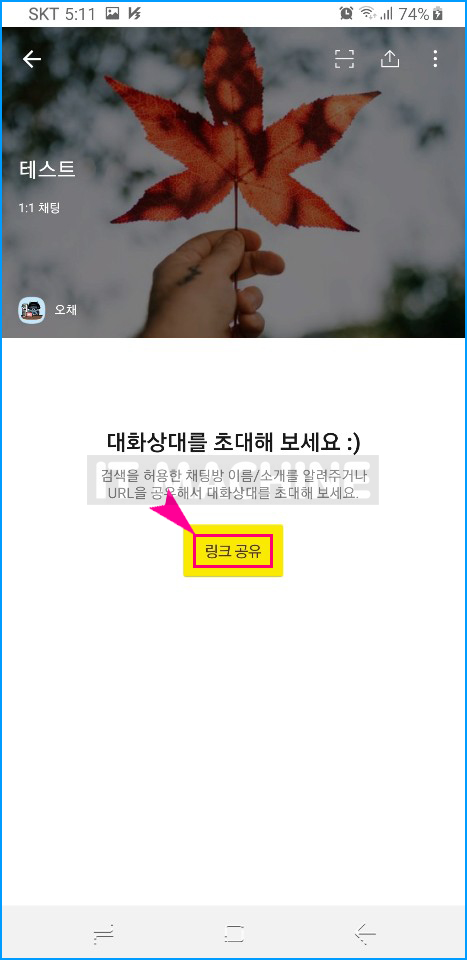
6. 링크를 복사해서 보내거나 전달이나 공유 기능으로 원하는 상대에게 보냅니다.

카카오톡 오픈채팅 제거법 [모바일 버전]
1. 채팅목록에서 생성되어있는 오픈채팅방을 클릭합니다.
우측 상단에 [점세개]를 선택합니다.


2. 화면을 쭉~ 내리면 [링크 삭제]버튼이 보이니, 선택하세요.
마지막 안내 메시지가 나오면 [확인]을 선택해서 채팅방을 삭제합니다.


'일상 Tip' 카테고리의 다른 글
| 달콤도넛 후기 - 과하게 달지 않고 담백달콤하다. (0) | 2020.04.22 |
|---|---|
| 도라마코리아, 30초 광고 보고 무료 일본드라마 보자 (0) | 2020.04.20 |
| 인스타그램 비활성화 해제와 설정 : 계정 삭제하지 마세요 (0) | 2020.04.10 |
| 카카오톡 캐시 삭제로 핸드폰 속도 올리는 방법 (0) | 2020.03.27 |
| 멜론 이용권 해지 방법(모바일) (0) | 2020.03.10 |




댓글